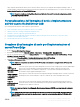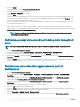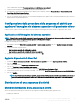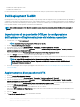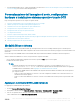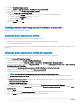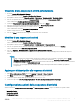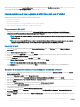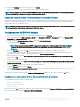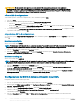Users Guide
5 Fare clic su Avanti.
Viene visualizzata la schermata Proprietà dell'immagine di avvio.
6 Immettere un nome per l'immagine di avvio Dell.
I campi Versione e Commenti sono facoltativi.
7 Fare clic su Crea.
Il processo di creazione dell'immagine di avvio inizia. Una barra di avanzamento indica lo stato di creazione dell'immagine di avvio. Al
termine della creazione dell'immagine di avvio, vengono visualizzati i dettagli dell'immagine di avvio nella schermata Riepilogo, e tali
informazioni includono i dettagli dei le DTK o CAB e lo stato.
8 Fare clic con il pulsante destro del mouse su ciascuna delle immagini di avvio appena create ed eseguire l'aggiornamento e gestire le
operazioni dei punti di distribuzione.
I driver importati dai le DTK o CAB sono inseriti in WinPE. Questo processo dipende da Microsoft System Center Conguration
Manager e ADK. Si consiglia di leggere le limitazioni documentate per questi prodotti prima di creare un'immagine di avvio. Ad esempio,
technet.microsoft.com/en-us/library/hh825070.aspx
N.B.: È possibile visualizzare i dettagli di congurazione CAB solo utilizzando Procedura di congurazione guidata
PowerEdge Deployment ToolKit.
Abilitazione prompt dei comandi per il debug delle immagini di
avvio
N.B.
: Per eseguire il debug del workow della sequenza di attività o dell’errore nell'ambiente WinPE, premere il tasto <F8
>.
1 Avviare la Console di Conguration Manager.
2 Nel riquadro a sinistra, selezionare Raccolta software > Panoramica > Sistemi operativi > Immagini di avvio.
3 Fare clic con il pulsante destro del mouse sull'immagine di avvio e selezionare Proprietà.
4 Nella nestra Proprietà, selezionare la linguetta Personalizzazione e selezionare la casella di controllo Attivare prompt dei comandi
(solo test).
5 Fare clic su Applica, e procedere con la distribuzione e l’aggiornamento dell'immagine di avvio al punto di distribuzione SCCM. Per
ulteriori informazioni, vedere
Distribuzione del contenuto e aggiornamento punti di distribuzione.
Distribuzione dei contenuti e aggiornamento punti di
distribuzione
1 Avviare la Console di Conguration Manager.
2 Nel riquadro sinistro, selezionare Libreria software > Panoramica > Gestione applicazioni > Pacchetti > Installazione Dell
PowerEdge.
3 Fare clic con il pulsante destro del mouse su PowerEdge Deployment Toolkit Integration e poi su Distribuzione contenuti.
Viene visualizzata la Procedura guidata per la distribuzione di contenuti.
4 Fare clic con il pulsante destro del mouse su PowerEdge Deployment Toolkit Integration e selezionare Aggiorna punti di
distribuzione.
Viene visualizzato un messaggio di prompt in cui viene richiesta una conferma.
5 Fare clic su OK per aggiornare i punti di distribuzione.
6 Fare clic su Avanti e proseguire con la procedura guidata per gestire i punti di distribuzione. Per ulteriori informazioni, fare riferimento
alla sezione di documentazione online per System Center Conguration Manager.
7 Andare in Panoramica > Immagini di avvio > Sistemi operativi.
8 Fare clic con il pulsante destro del mouse sulla immagine di avvio che è stata creata e selezionare Distribuzione contenuti.
12
Utilizzo di Dell EMC Server Deployment Pack sui sistemi che eseguono System Center Conguration Manager 2012 SP2,
2012 R2 SP1, 2012 R2, 2012 SP1 o 2012